В данной статье мы подробно расскажем, как установить и настроить клиентскую часть решения Ассистент ГИС ЖКХ
1. Установка расширения "Ассистент ГИС ЖКХ"
Для установки расширения необходимо в разделе "Администрирование" перейти по гиперссылке "Печатные формы, отчеты и обработки".

Далее нужно выбрать пункт меню "Расширения".

В появившемся окне добавляем расширение с помощью кнопки "Добавить из файла …".

После добавления подходящей версии необходимо убрать галочку "Безопасный режим" и перезапустить программу.
После перезапуска программы, в ней появится новый раздел "Ассистент ГИС ЖКХ" (вся дальнейшая работа будет производиться в данном разделе, поэтому далее в руководстве для описания всех гиперссылок будет использоваться он).

В случае, если раздел не отображается, необходимо пользователю, который будет работать с порталом ГИС ЖКХ с помощью конфигуратора установить права "Администратор взаимодействия с ГИС ЖКХ".
Обновить расширение можно с помощью кнопки "Обновить из файла …".
После установки или обновления расширения, программу необходимо перезагружать.
Флаг "Безопасный режим" должен быть всегда снят.
2. Заполнение настроек
2.1. Общие настройки
Для дальнейшей работы с расширением необходимо связать клиентскую часть с серверной и ввести данные об организации, от имени которой будет размещаться информация на портале ГИС ЖКХ.
Для начала необходимо указать настройки конфигурации для дальнейшей связи с ГИС ЖКХ. Для этого из меню "Сервис" переходим по ссылке "Настройки".

В открывшемся окне на вкладке "Основное" необходимо будет указать:
Конфигурация клиента – выбрать название используемой конфигурации 1С.
Адрес сервера – указать ссылку на сервер, через который будет проводиться обмен данными. Если Ассистент ГИС ЖКХ приобретен в виде облачного сервиса, адрес сервера предоставят наши специалисты. Если приобретена электронная поставка, адрес сервера скажет системный администратор, который устанавливал и настраивал серверную часть.

Поле "Адрес сервера" чувствительно к регистрам, поэтому если при публикации web-сервиса были использованы заглавные буквы, их нужно использовать и при указании адреса сервера
Обязательно нажимаем кнопку "Записать", и после этого переходим к следующему шагу.
Далее заполняем поле "Основной поставщик информации". Для добавления поставщика в выпадающем меню нужно нажать на зеленый плюс, и в появившемся поле ввести секретный ключ поставщика информации. По аналогии с адресом сервера, этот ключ можно узнать либо у наших специалистов, либо у своего системного администратора после установки серверной части.

Если в информационной базе ведется учет по нескольким поставщикам информации, необходимо в окне "Настройки" поочередно выбирать организации, и проводить работу с ГИС ЖКХ для каждой организации по отдельности.
После этого переходим к добавлению платежных реквизитов. Их список открывается по гиперссылке "Платежные реквизиты", которая находится в меню "Собственные" подраздела "Справочники".
Нажимаем кнопку "Создать", и заполняем поля. В нем необходимо будет указать организацию-поставщика информации, прописать наименование нового элемента, а также указать реквизиты счета.

Если есть специальные счета на капитальный ремонт, добавляем их точно так же, только ставим флаг "Специальный счет" и выбираем здание (полученное из ГИСа), для которого он действует.
Необходимо проверить наличие всех реквизитов на портале ГИС ЖКХ. В случае отсутствия реквизитов на портале ГИС ЖКХ, платежные документы по этим реквизитам выгружены не будут.
Созданные платежные реквизиты в дальнейшем удалить нельзя, но можно переименовать, например на "удален", чтобы не путаться.
2.2. Настройки для работы с запросами Соцзащиты
Для работы с запросами УСЗН о наличии или отсутствии задолженности у граждан предназначен отдельный блок настроек:- Вести работу с должниками в Ассистенте ГИС ЖКХ – включает возможность создания в Ассистенте ГИС ЖКХ документов "Судебное производство".
- Упрощенный вид искового заявления – меняет внешний вид документов "Судебное производство".
- Справочник здания из расширения – позволяет вносить в документ "Судебное производство" здания, полученные из портала ГИС ЖКХ при помощи Ассистента ГИС ЖКХ.

3. Настройка Ассистента ГИС ЖКХ
3.1. Добавление зданий поставщика информации
В окне настроек Ассистента ГИС ЖКХ необходимо открыть вкладку "Здания". Далее необходимо с помощью кнопки "Подбор" указать обслуживаемые дома. После выбора всех необходимых зданий обязательно нужно начать кнопку "Сохранить здания поставщика информации".

В информационной базе в карточке каждого дома должен быть заполнен корректный код по ФИАС. Если данной информации в программе нет, лучше не указывать в списке зданий данный дом. Данные по зданию с отсутствующим кодом по ФИАС не будут получены из портала ГИС ЖКХ.
Копию вышеуказанных настроек всегда можно сохранить на сервере, и при необходимости восстановить.

3.2. Получение справочников
Далее начинается непосредственно обмен с ГИС ЖКХ. Переходим на вкладку "Справочники" в окне настроек Ассистента.
«Ассистент ГИС ЖКХ» отображает уже существующие в системе ГИС ЖКХ данные. Если нужно изменить данные в ГИСе, принцип работы следующий:
1. Отправляем запрос в ГИС ЖКХ
2. Проверяем его статус (кнопка "Получить статус запросов")
3. Дожидаемся выполнения запроса.
Теперь можно получить из ГИСа справочники:
- Справочные данные - общая информация, необходимая для дальнейшей загрузки зданий. После их получения необходимо будет заполнить в константах поля "Часовая зона" и "Субъект Российской Федерации".
- Региональные справочники.
- Частные справочники - список услуг из ГИС ЖКХ.
- Здания - список зданий, соответствующий введенным ранее зданиям поставщика информации.
- Лицевые счета - список лицевых счетов, прикрепленных к сохраненным зданиям.
- Приборы учета - список счетчиков, установленных на сохраненных зданиях.
- Договоры ресурсоснабжения - список всех заключенных договоров из ГИС ЖКХ.

3.3. Сопоставление услуг
Для сопоставления услуг переходим на вкладку "Соответствие услуг".

Нажимаем кнопку "Добавить все виды расчета", и дозаполняем таблицу:
- Вид расчета основной конфигурации – соответствует справочнику в информационной базе. Заполняется автоматически.
- Услуга ГИС ЖКХ – частный справочник, полученный запросом из портала ГИС ЖКХ.
- Вид коммунальной услуги – указывается вид коммунальной услуги ГИС ЖКХ. Выбирается из выпадающего списка.
- ОДН – галочка устанавливается, если услуга считается на общедомовые нужды.
- Коммунальный ресурс – указывается вид коммунального ресурса, используемый для услуги. Выбирается из выпадающего списка.
- Способ определения – указывается метод расчета коммунальной услуги.
- Платежные реквизиты – указываются реквизиты для оплаты услуги. Обязательно к заполнению.
- Здание – указывается для услуги, платежные реквизиты которой отличаются от основных.
Если в программе есть услуги, по которым уже не ведутся начисления, но остались долги или переплаты, эти услуги все равно нужно сопоставить с услугами, полученными из ГИС ЖКХ.
3.4. Сопоставление зданий
Функция нужна, если один и тот же дом заведен в программе 2 раза. Переходим по ссылке "Соответствие зданий" в Ассистенте ГИС ЖКХ.

Нажимаем кнопку "Сформировать", и таблица заполнится уже сопоставленными домами. Для добавления нового соответствия необходимо нажать кнопку «Добавить». В появившейся строке нужно указать организацию-поставщика информации, выбрать здание из информационной базы и указать соответствующее ему здание, полученное из портала ГИС ЖКХ.
Если в программе есть несколько домов соответствующих одному дому в ГИС ЖКХ и у которых заполнен идентификатор ФИАС, при нажатии кнопки "Добавить отсутствующие по ФИАС" будет автоматически сопоставлены здания конфигурации и здание ГИС ЖКХ.

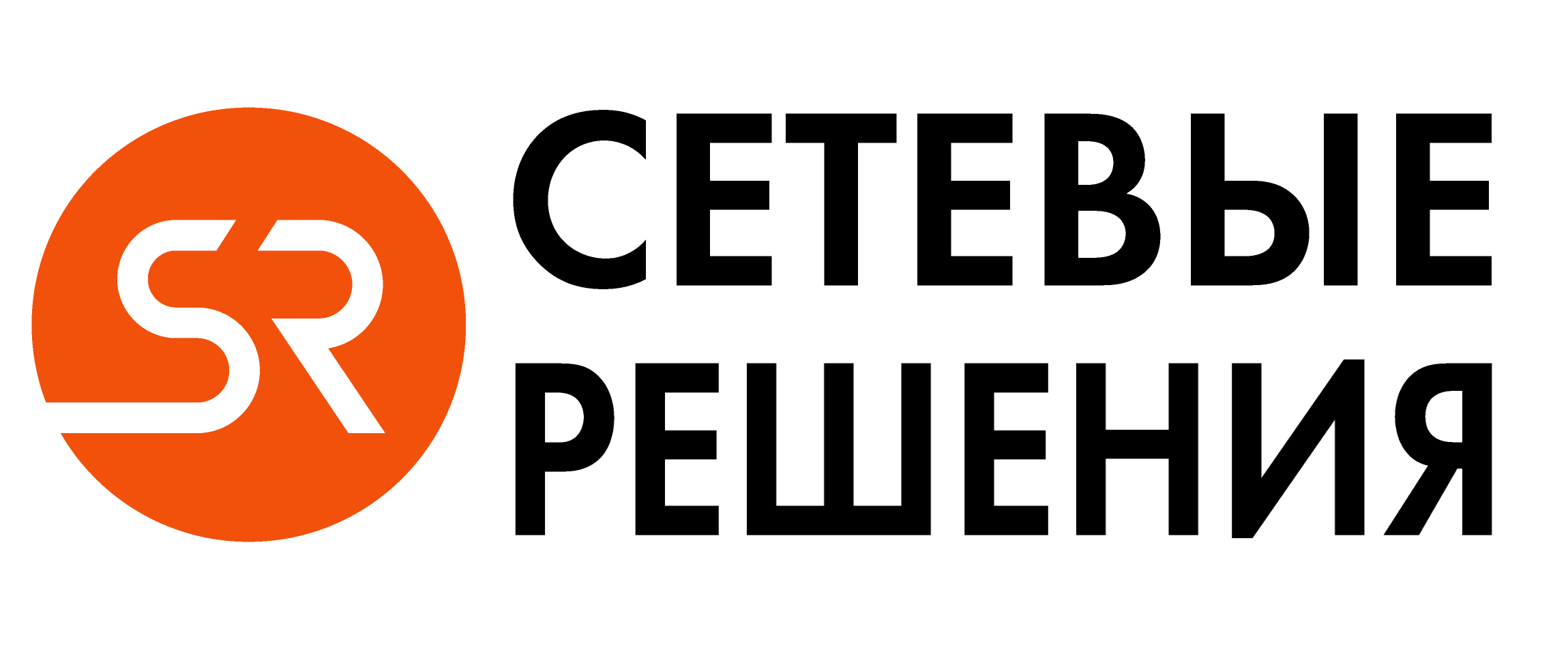


.png)
